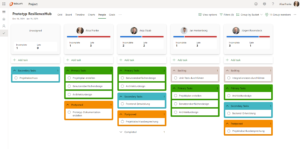Arbeitspakete zur Risikobewältigung mit einem Risikolisten-Element verbinden (Project Server 2013)
Risikomanagement ist die Königsdisziplin im Projektmanagement. Dabei ist es wichtig, Risiken nicht nur zu identifizieren und im Hinblick auf ihre Eintrittswahrscheinlichkeit und ihr Schadenspotenzial zu bewerten, sondern Arbeitspakete zur Risikobewältigung auch konsequent im Projekt einzuplanen. Mit Microsoft Project Server 2013 können Sie dazu identifizierte Risiken mit den Arbeitspaketen im Terminplan verknüpfen und dadurch den Überblick behalten.
So geht’s:
A) Arbeitspaket (Vorgang im Projektplan) mit einem Risiko aus Project Web App heraus verknüpfen
- In der Project Web App zum Project Center navigieren und das Projekt öffnen
- Terminplan öffnen
- Den zu verknüpfenden Vorgang markieren und im Menüband „Optionen“ auf die Schaltfläche „Verwandte Einträge“ klicken
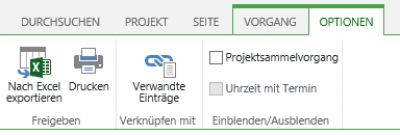
4. Ein neues Fenster öffnet sich. Dort auf „Verwandte Elemente hinzufügen“ klicken
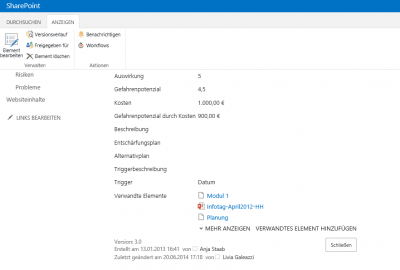
5. Im neuen Fenster auf die Liste „Risiken“ klicken
6. Auf das gewünschte Risiko klicken, dann auf die Schaltfläche „Einfügen“ klicken
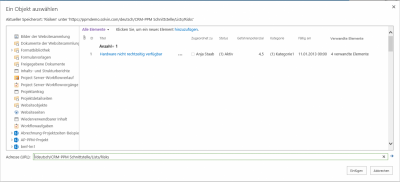
7. Das Risiko wird zu den verwandten Elementen hinzugefügt. Im Terminplan weist ein Warnsymbol darauf hin, dass ein Risiko mit diesem Vorgang verknüpft ist
Anmerkung: Das Öffnen von Pop Ups sollte für die Microsoft Project Web App erlaubt sein. Wenn nicht, kann sich das neue Fenster nicht öffnen.
B) Risiko (Listenelement auf der Project Site) mit einem Arbeitspaket (Vorgang im Projektplan) heraus verknüpfen
- In der Project Web App zur Projectwebsite navigieren und die Risikoliste öffnen
- Auf das gewünschte Risiko klicken
- Das Risiko wird angezeigt. Dort auf „Verwandte Elemente hinzufügen“ klicken
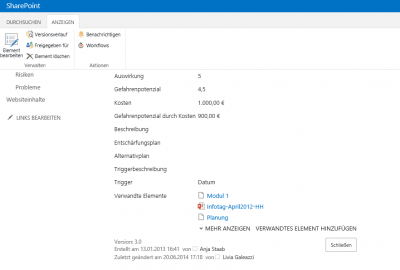
4. Im neuen Fenster auf die Liste „Aufgaben“ klicken

5. Den gewünschten Vorgang selektieren und auf „Einfügen“ klicken
6. Der Vorgang wird nun unter „Verwandte Elemente“ aufgelistet
Anmerkung: Für das Einfügen von verwandten Elementen sollte das Risiko nicht im Bearbeitungsmodus geöffnet werden, sondern lediglich im Anzeigemodus. Im Bearbeitungsmodus werden die „Verwandten Elementen“ nicht im Formular eingeblendet.